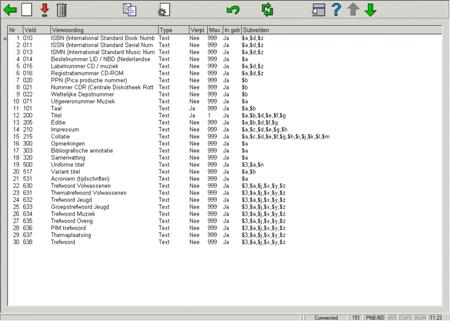
Als voorbeeld ziet u hierbij de lijst van velden van het Smart format. Deze lijst kunt u in Vubis Smart op het scherm krijgen door te kiezen voor AFO 151, en vervolgens te klikken op Formaten -> Smart.
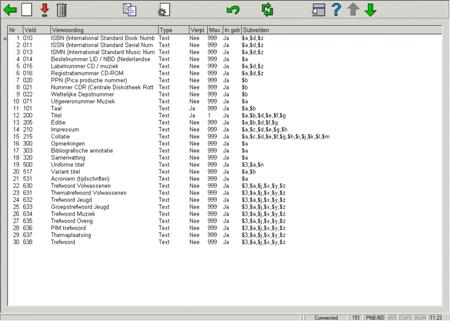
Nr.: Het volgnummer in deze lijst. Dit volgnummer zegt overigens niets over de formaatstructuur.
Veld: De gecodeerde naam van de velden. In het Smart-, MARC21-, en Unimarc-formaat bestaan deze codes uit drie cijfers, en hebben de velden dus de namen 001 t/m 999.
Verwoording: De verwoording van de velden.
Type: De aanduiding van het veldtype. In veel gevallen zal dit het type “Text” zijn, maar het kan ook één van de andere 11 types zijn die in Vubis Smart mogelijk zijn.
Verpl.: De aanduiding of het veld wel of niet verplicht moet worden ingevuld binnen een record.
Max.:Het maximaal aantal malen dat het veld mag voorkomen binnen een record.
In gebruik: De aanduiding of het veld in gebruik is. U kunt met dit kenmerk een veld dus buiten gebruik stellen zonder het veld te hoeven verwijderen uit het formaat.
Subvelden: Een opsomming van de subvelden binnen elk van records. Subvelden hebben gecodeerde namen die bestaan uit een cijfer of letter, voorafgegaan door een $-teken.
Regels: Aan ieder veld kunnen regels worden gekoppeld zoals bijvoorbeeld “als veld X bestaat dan is dit veld verplicht”, etc. Diverse veelgebruikte formaten zoals bijvoorbeeld het Marc21-formaat hebben dit soort regels in gebruik.
![]() Klik op dit icoon om naar het vervolgscherm te gaan:
Klik op dit icoon om naar het vervolgscherm te gaan:
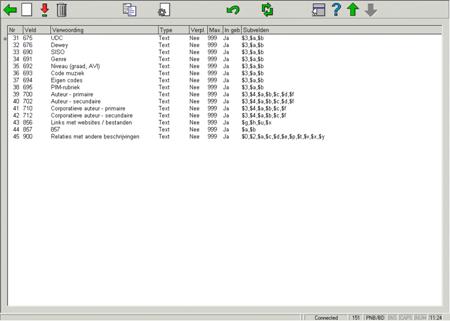
De kenmerken van een veld kunt u wijzigen door op het pictogram te klikken.
Als u klikt op het pictogram voor de kenmerken van het veld, verschijnt een venster met verschillende kenmerken van het betreffende veld. Hieronder ziet u dat venster afgebeeld voor veld 200 (titel):

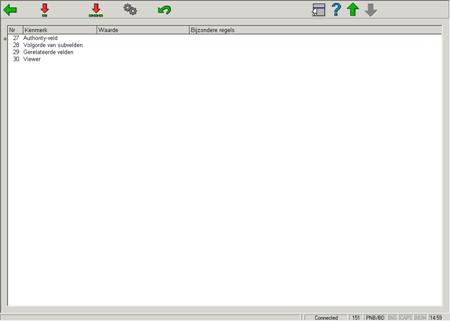
Het venster met de subvelden van een bepaald veld ziet eruit als in het volgende voorbeeld hieronder:

Als u dubbelklikt op een van de subvelden in de lijst, verschijnt een overzicht van de kenmerken van dat subveld. De kenmerksoorten van de subvelden zijn dezelfde als die van de kenmerksoorten van de velden. Het wijzigen ervan gaat ook op dezelfde manier. Voor overzicht van de verschillende kenmerksoorten, zie paragraaf 151.2.1.
In het overzichtsscherm van een formaat in AFO 151 vindt u het icoon, Element/Groep profielen (EG). Wanneer dit icoon aangeklikt wordt, verschijnt er een nieuw scherm genaamd “Element/Groep profielen”. Voor elk element of groep in de lijst toont het systeem de volgende gegevens: nummer, profiel naam, type (groep of element) en verwoording (dit is taal afhankelijk).

Deze profielen kunnen op vele plekken in het systeem gebruikt worden om op een uniforme wijze gegevens te printen. De element/groepsprofielen worden onder andere gebruikt in de SSP module, catalogus, printbestanden, etc. Het idee achter de profielen is dat u eenmalig een profiel definieert en deze vervolgens onbeperkt kunt inzetten. Het voordeel is dat u de mogelijkheid heeft om meerdere formateer profielen voor “ruwe” data te definiëren, wijzigen en gebruiken in allerlei modules en onderdelen (zie de volgende paragraaf voor een overzicht). Voorbeelden hiervan zijn o.a. de mogelijkheid om ISBD en andere gecompliceerde presentaties te definiëren en deze bijv. te gebruiken in output van SSP. Dit houdt ook in dat voor een groot aantal schermen waarop bijv. een titel wordt getoond u nu kunt definiëren hoe de titels getoond moeten worden (bijv. met of zonder ondertitel, enz.) U heeft de volledige controle over het tonen van bibliografische gegevens in allerlei toepassingen door het gehele systeem.
Dit onderdeel introduceert het concept van standaard element/groep profielen in Vubis Smart. Deze profielen zijn formaat afhankelijk en stellen de bibliotheek in staat te definiëren welke combinaties van tags/subvelden worden gebruikt om bibliografische informatie op te halen en te presenteren aan de gebruiker.
De formateer profielen worden toegepast op de volgende AFO’s:
|
AFO |
Kenmerk |
|
151 & 152 |
Databases – definitie van ‘Weergave data mapping’ elementen is aangepast om element/groep profielen te gebruiken i.p.v. tag/subveld combinaties. Deze definitie wordt gebruikt voor het Omschrijving deel van de volledige record display in AFO’s 111 en 113. |
|
111 & 113 |
Het Omschrijving deel van de volledige record display wordt opgehaald gebruik makend van de element/groep profielen zoals gedefinieerd voor elke database in AFO 151. Het relatie scherm is aangepast om het standaard !Titel profiel te gebruiken in de titelkolom. |
|
141 |
SSP output maakt gebruik van standaard element/groep profielen, naast de “ruwe” data elementen, die nog steeds beschikbaar zijn |
|
155 |
Het systeem gebruikt het !Titel profiel bij het tonen van records op het Geblokkeerde Records scherm. |
|
271 |
Bij het definiëren van de layouts voor bestellingen, rappels en annuleringsberichten wordt gebruik gemaakt van element/groep profielen. |
|
363 |
Bij het definiëren van de layouts voor rappels van tijdschriften wordt gebruik gemaakt van element/groep profielen. |
|
421 & 423 |
De display van bibliografische informatie op het technisch overzichtsscherm van een record (Veld ‘Beschrijving’) wordt afgeleid van de definitie ‘Weergave data mapping’ in AFO 151 – Databases. |
|
453 |
Rapporten uitleendrukwerk – het afdrukken is aangepast om gebruik te maken van standaard element/groep profiel definities. |
|
46x |
Op plaatsen waar auteur en titel worden getoond, wordt de informatie opgehaald gebaseerd op het element/groep profiel voor !Auteur en !Titel. |
|
WebOpac |
De relaties in de WebOpac maken gebruik van standaard element/groep profiel definities. |
Het systeem staat definitie toe van zogeheten “elementen”, d.w.z. data-elementen die geformateerd zijn in een bepaalde volgorde en met een bepaalde interpunctie. Deze elementen kunnen worden gegroepeerd in zogeheten “groepen”, die combinaties zijn van één of meer elementen.
Gegevens uit de bibliografische (of authority) database worden gekoppeld aan deze elementen.
Profielen kunnen worden gedefinieerd voor zowel elementen als groepen. Het systeem biedt een module voor beheer van deze profielen binnen AFO 151.
Let op:
De profielen zijn formaat afhankelijk, d.w.z. element en groep profielen kunnen niet worden gedeeld door formaten.
Element profielen maken het mogelijk één of meer bibliografische (en authority) (sub)velden te formateren en laten verwijzen naar een zogeheten “element”. Een element profiel heeft de volgende eigenschappen:
· Element naam.
· Element verwoording (taal afhankelijk.
·
Maximum aantal keren dat element herhaald kan worden (0 = geen maximum). Wanneer hier een getal wordt ingevuld zal het systeem tot zoveel keer het tonen van het element herhalen.
· Neem alleen de eerste keer de data op. Dit biedt de mogelijkheid van een “OF” conditie in het element. Het wordt gebruikt om het systeem te laten stoppen met zoeken naar de gegevens zodra het eerste gegeven gevonden is. U kunt dit gebruiken om een element te maken dat gegevens haalt uit tag a/subveld b maar, als de combinatie niet bestaat de gegevens in plaats daarvan te halen uit tag x/subveld y. Indien ingevuld, gaat deze regel vóór de waarde in “maximum aantal herhalingen van element”. De overtreed waarde is 1.
·
Interpunctie voorafgaand aan totale presentatie (alleen gebruikt indien niet nul).
·
Interpunctie volgend na totale presentatie (alleen gebruikt indien niet nul).
·
Interpunctie tussen gelijke elementen die meerdere keren voorkomen (indien niet nul, dan worden de herhalingen van hetzelfde element getoond op dezelfde regel gescheiden door de gedefinieerde interpunctie).
·
Mogelijkheid om vast te houden aan volgorde van subvelden binnen een record.
·
Definities voor koppeling en formatering; deze bestaan uit:
- Veld/subveld ID (NB: velden met subvelden kunnen niet worden geselecteerd).
- Neem herhaalbare (sub)velden mee (indien niet gezet, wordt alleen de eerste keer dat een subveld in een tag voorkomt meegenomen).
- Voor welke talen bestemd.
- Interpunctie vóór (karakters die komen vóór de gegevens uit het betreffende subveld wanneer het subveld al is voorgekomen in de gegevens).
- Interpunctie vóór het voor de eerste maal voorkomen.
- Interpunctie vóór het voor de eerste maal voorkomen in het presentatie formaat.
- Interpunctie na.
- Interpunctie na het voor de laatste maal voorkomen.
- Interpunctie na het voor de laatste maal voorkomen in het presentatie formaat.
- Inverteer gegevens (gebruikt om namen te inverteren van “Geel, van” naar “van Geel” – gegevens vóór en na de komma worden omgewisseld en er wordt een spatie tussen beide delen van het gegeven gezet).
‘Interpunctie vóór’ verschijnt normaliter vóór de gegevens uit de tag/subveld combinatie. Dit kan niettemin overtreden worden, afhankelijk van de positie van de tag/subveld combinatie binnen de element gegevens.
‘Interpunctie vóór’ is ondergeschikt aan ‘Interpunctie voor de eerste keer dat gegevens voorkomen’ wanneer de veld/subveld combinatie aanwezig is in de eerste keer dat het element voorkomt.
‘Interpunctie voor de eerste keer dat gegevens voorkomen’ is ondergeschikt aan ‘Interpunctie voor de eerste keer dat gegevens voorkomen in presentatie formaat’ wanneer de veld/subveld combinatie aanwezig is in de eerste keer dat het element voorkomt en het de eerste veld/subveld combinatie is in het voorkomen daarvan.
‘Interpunctie voor de eerste keer dat gegevens voorkomen in presentatie formaat’ is ondergeschikt aan ‘Interpunctie vóór totale presentatie’ alleen wanneer de waarde van ‘Interpunctie voorafgaand aan totale presentatie’ niet nul is en alleen de eerste keer dat het element voorkomt.
‘Interpunctie na’ verschijnt normaliter na de gegevens uit de tag/subveld combinatie. Dit kan niettemin overtreden worden, afhankelijk van de positie van de tag/subveld combinatie binnen de element gegevens.
‘Interpunctie na’ is ondergeschikt aan ‘Interpunctie na het voor de laatste maal voorkomen’ wanneer de veld/subveld combinatie aanwezig is in de laatste keer dat het element voorkomt.
‘Interpunctie na het voor de laatste maal voorkomen’ is ondergeschikt aan ‘Interpunctie na het voor de laatste maal voorkomen in presentatie formaat’ wanneer de veld/subveld combinatie aanwezig is in de laatste keer dat het element voorkomt en het de laatste veld/subveld combinatie is in het voorkomen daarvan.
‘Interpunctie na het voor de laatste maal voorkomen in presentatie formaat’ is ondergeschikt aan ‘Interpunctie na totale presentatie’ alleen wanneer de waarde van ‘Interpunctie volgend op totale presentatie’ niet nul is en alleen de laatste keer dat het element voorkomt.
Wanneer de waarde van ‘Interpunctie tussen gelijke elementen die meerdere keren voorkomen’ nul is, zal elke keer dat een element voorkomt dit op een aparte regel worden getoond. Onderstaand voorbeeld toont het resultaat in een record met meerdere auteurs, waar de waarde van ‘Interpunctie tussen gelijke elementen die meerdere keren voorkomen’ nul is:
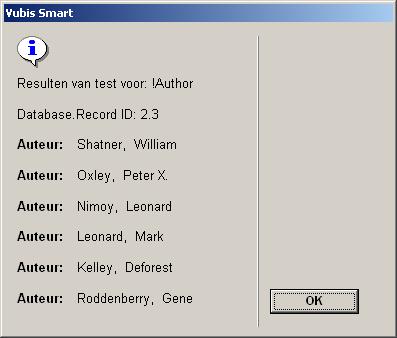
Wanneer de waarde van ‘Interpunctie tussen gelijke elementen die meerdere keren voorkomen’ niet nul is, zal elke keer dat een element voorkomt dit op dezelfde regel worden getoond gescheiden door het opgegeven teken. Onderstaand voorbeeld toont het resultaat in een record met meerdere auteurs, waar de waarde van ‘Interpunctie tussen gelijke elementen die meerdere keren voorkomen’ “,” is:
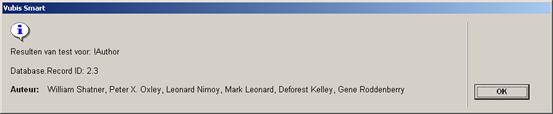
Groep profielen bieden de mogelijkheid elementen te combineren in een bepaalde volgorde. Een groep profiel heeft de volgende eigenschappen:
· Groep naam.
· Verwoording groep (taal afhankelijk).
· Volgorde van elementen.
· Waarde gebruikt om elementen aaneen te schakelen – als er een waarde is gedefinieerd worden groep elementen aan de gebruiker gepresenteerd als één geheel met elk element gescheiden door de gespecificeerde waarde (bijv. “. – ), dit wordt gebruikt voor de ISBD presentatie.
Profielen waarvan de naam begint met een uitroepteken zijn systeemprofielen en kunnen niet worden verwijderd. Onderstaande systeemprofielen zijn beschikbaar voor de formaten Smart, UniMarc/B en Marc21/B:
·
!Titel (bevat alle titels van het record).
·
!Auteur (bevat de eerste auteur).
·
ALLE bibliografische gegevens die kunnen worden geselecteerd bij Bestelbonnen afdrukken, Claims afdrukken en de instellingen voor het afdrukken van berichten zullen ook worden toegevoegd als systeem profielen.
·
!Reservering (bevat de bibliografische informatie nodig voor AFO 421).
·
!WebReservering (bevat de bibliografische informatie nodig voor Web reserveringen).
· !ISBD.
· !SISO.
· !SysCO
· !UDC.
Onderstaande systeemprofielen zijn beschikbaar voor de formaten SmartAuthorities, UniMarc/A en MARC21/A:
· !Classificatie
· !Trefwoord
· !Hoofdwoord
· !ZieOokVerwijziging
· !ZieVerwijzing
· !UniformeTitel
De Weergave Data Mapping instellingen voor elke database behorend bij de Smart, UniMarc/B en MARC21/B formaten zullen als standaardwaarde hebben:
Element 1 - !Auteur
Element 2 - !Titel
Element 3 - !Editie
Element 4 - !Uitgave
Element 5 - !AlgNoot
De Weergave Data Mapping instellingen voor elke database behorend bij de SmartAuthorities, UniMarc/A en MARC21/A formaten zullen als standaardwaarde hebben:
Element 1 - !Hoofdwoord
Element 2 - !Classificatie
Element 3 - !UniformeTitel
Element 4 - !Trefwoord
Element 5 - !ZieVerwijzing
Standaard element en groep profielen worden geïnstalleerd als onderdeel van de upgrade naar versie 2.2.
Er is een nieuw icoon toegevoegd aan het overzichtsscherm van Formaten, Element/Groep profielen (EG). Wanneer dit nieuwe icoon aangeklikt wordt, verschijnt er een nieuw scherm genaamd “Element/Groep profielen”. Voor elk element of groep in de lijst toont het systeem de volgende gegevens: nummer, profiel naam, type (groep of element) en verwoording (dit is taal afhankelijk).
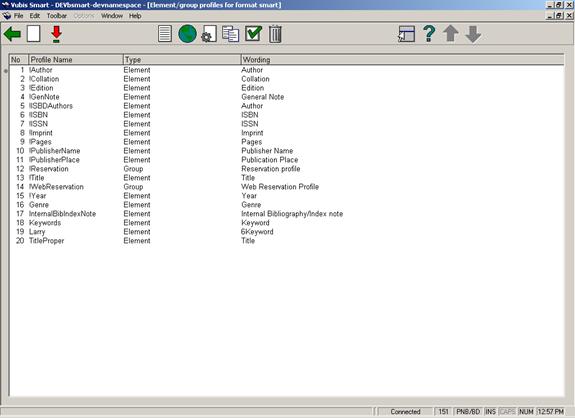
.
.
.
.
(een nieuw scherm verschijnt met een raster van alle veld/subveld combinaties behorend bij het betreffende element).
(het systeem vraagt om een bevestiging voor elke element lay-out van het geselecteerde profiel).
.
.
Wanneer de gebruiker klikt op het icoon , controleert het systeem om welk type het gaat en toont de gegevens op de bijbehorende manier.
Algemene eigenschappen Element bekijken/wijzigen:

Algemene eigenschappen Groep bekijken/wijzigen:

Wanneer de gebruiker klikt op het icoon , vraagt het systeem om een bevestiging voor elke element lay-out van het geselecteerde profiel middels onderstaand scherm:
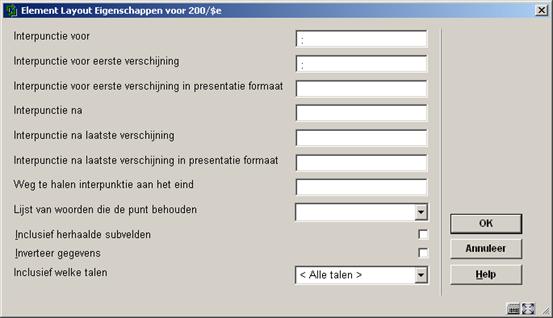
: Gebruik dit icoon om een nieuw profiel aan te maken op basis van een bestaand profiel
: Gebruik dit icoon om de instellingen van uw element en groep profielen te controleren. Wanneer dit icoon wordt aangeklikt verschijnt onderstaand scherm:

De gebruiker selecteert welke element en groep profielen gecontroleerd moeten worden alsmede het Database.Record id van een geldig record. Het resultaatscherm toont de resultaten van de controle bij het gekozen record:

De voorbeelden getoond in deze paragraaf maken gebruik van onderstaand bibliografisch record:

Gebruik makend van het standaard !Auteur element profiel in onze test, krijgen we het volgende resultaat:

Het !Auteur element profiel is gedefinieerd als 700/$a met “,” interpunctie vóór de 700/$b, waarbij dit meerder malen kan voorkomen.
Wanneer we het !Auteur element profiel wijzigen in de definitie 700/$b gevolgd door “ “ (d.w.z. ‘Interpunctie na’=” “ en ‘Interpunctie na laatste’=” “), en vervolgens 700/$a, dan krijgen we het volgende resultaat:

Wanneer we maar één auteur willen tonen, zetten we het ‘Maximum aantal herhalingen van het element’ op 1. Dit toont het volgende resultaat:
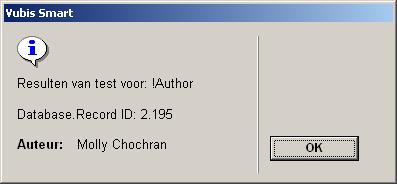
Wanneer we alleen het eerste subveld willen dat gegevens bevat, gebruiken we ‘neem alleen de eerste keer de data op’ en het resultaat zou zijn dat alleen de gegevens uit 700/$b getoond worden:

De voorbeelden getoond in deze paragraaf maken gebruik van onderstaand bibliografisch record. De voorbeelden zijn geconcentreerd op het tonen van tag 210.
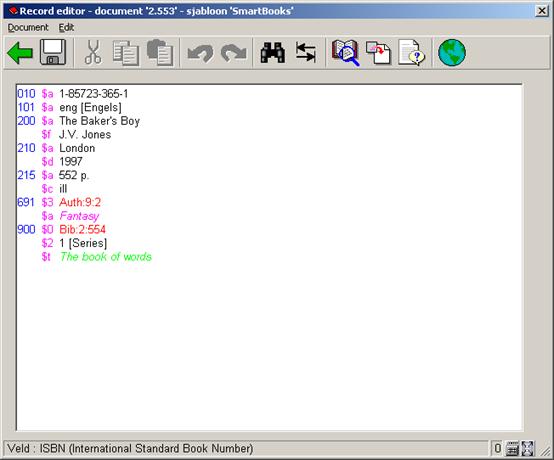
In onderstaande tabel, betekent “B” een blanco (spatie) teken.
|
Voorbeeld 1: Standaard !Uitgave element profiel |
||||
|
Svld |
Interp. vóór tot. pres. |
Interp. vóór |
Interp. vóór eerste |
Interp. vóór eerste in presentatie |
|
$a |
|
;B |
B |
|
|
$b |
|
B:B |
B:B |
|
|
$d |
|
,B |
,B |
|
|
Resultaat:
De eerste $a wordt niet voorafgegaan door enige interpunctie (Interp. vóór eerste in presentatie). Herhaalde $a subvelden worden voorafgegaan door “;” (Interp. vóór). De eerste $c wordt voorafgegaan door “:” (Interp. vóór eerste) en de $d wordt voorafgegaan door “,” (Interp. vóór eerste). |
||||
|
Voorbeeld 2: Voeg interpunctie toe aan Interp. vóór eerste in presentatie voor een nieuw resultaat |
|||||
|
Svld |
Interp. vóór tot. pres. |
Interp. vóór |
Interp. vóór eerste |
Interp. vóór eerste in presentatie |
|
|
$a |
|
!B |
;B |
B |
|
|
$b |
|
\B |
B:B |
B:B |
|
|
$d |
|
?B |
,B |
,B |
|
|
Resulaat:
Aangezien de $a het eerste subveld is in de presentatie, wordt de output voorafgegaan door “! “. |
|||||
|
Voorbeeld 3: Voeg interpunctie toe aan Interp. vóór tot. pres. voor een nieuw resultaat |
|||||
|
Svld |
Interp. vóór tot. pres. |
Interp. vóór |
Interp. vóór eerste |
Interp. vóór eerste in presentatie |
|
|
$a |
<B |
!B |
;B |
B |
|
|
$b |
<B |
\B |
B:B |
B:B |
|
|
$d |
<B |
?B |
,B |
,B |
|
|
Resultaat:
Aangezien de Interp. vóór tot. pres. niet nul is, wordt de gehele presentatie voorafgegaan door het teken “<”, zoals gedefinieerd in het element profiel en wordt daarmee de definitie van Interp. vóór eerste in presentatie ondergeschikt. |
|||||
Als u kiest voor de tweede optie uit het hoofdmenu van AFO 151, Databases, dan verschijnt een overzicht van de database die reeds zijn gedefinieerd. U kunt met het pictogram een nieuwe toevoegen. Als u dat doet, verschijnt het volgende dialoogvenster:
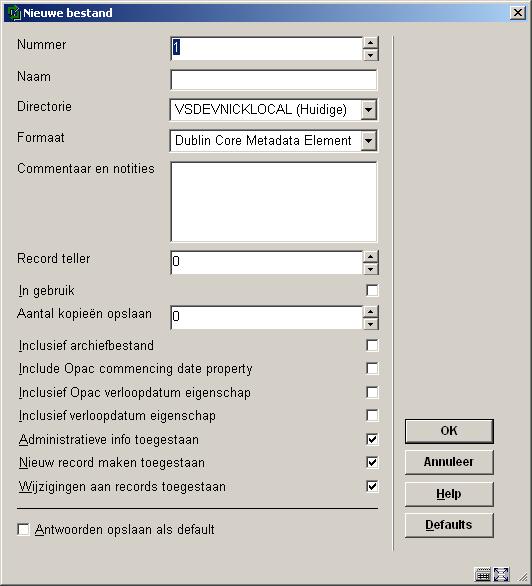
Betekenis van onderdelen van van eigenschappen van een bibliografisch bestand in Vubis Smart in AFO 151:
|
Kenmerk |
Betekenis |
|
Nummer |
Het database identificatienummer. Het bestand met nummer 1 is altijd een systeembestand, de eerste bibliografische database krijgt dus nummer 2 enzovoort. Bij het creëren van een nieuwe database wordt dit nummer automatisch ingevuld; het is aan te raden dit nummer niet te wijzigen alhoewel dat wel zou kunnen in dit venster. |
|
Naam |
Een naam voor de database die de inhoud kort beschrijft. |
|
Directory |
De directory (namespace geheten binnen de Caché database server) waar de database moet worden opgeslagen. U kunt een andere directory/namespace kiezen dan de huidige namespace, maar dan moet die namespace wel een correcte Vubis Smart namespace zijn. |
|
Formaat |
Het bibliografische formaat voor de database. |
|
Commentaar en notities |
Vrije tekst |
|
Record teller |
Dit is een volgnummer voor de bibliografische records in de database. De teller zal voor een nieuwe database altijd op 0 staan. Nadat de database in gebruik is genomen en gevuld met record ziet u de teller oplopen. Op deze plaats is het mogelijk de teller aan te passen. Waarschuwing: verander de teller nooit van een database die in gebruik is zonder vooraf overleg met de Vubis Smart Gebruikersondersteuning van Geac. |
|
In gebruik |
Zolang dit kenmerk niet is aangevinkt kan de database niet in gebruik worden genomen. U kunt ook later een reeds gebruikte database buiten gebruik stellen zonder hem fysiek te moeten verwijderen. |
|
Aantal kopieën opslaan |
Van een gewijzigd bibliografisch record kunnen eerdere versies worden bewaard. Het aantal versies dat wordt bewaard kan hier worden gedefinieerd. |
|
Inclusief archiefbestand |
Als een bib record wordt geschrapt, en de parameter "Inclusief archiefbestand" staat op Ja, dan wordt de laatste versie van het record bewaard in het archiefbestand. |
|
Inclusief Opac aanvangsdatum eigenschap |
De bedoeling van het kenmerk is dat bij een nieuw record kan worden aangegeven dat het pas vanaf een bepaalde datum zichtbaar wordt in de Opac. Dit kenmerk kan dan goed van pas komen bij het ontwerpen van Community Information databases. |
|
Inclusief Opac verloopdatum eigenschap |
Dit is de tegenhanger van "Include Opac commencing date property". De bedoeling is dat bij een nieuw record kan worden aangegeven dat het vanaf een bepaalde datum niet meer zichtbaar is in de Opac. Ook hier geldt dat het belang kan zijn bij Community Information databases. |
|
Inclusief verloopdatum eigenschap |
Dit kenmerk is vergelijkbaar met "Include Opac expiry date property". Bedoeling is dat bij een nieuw record kan worden aangegeven dat het vanaf een bepaalde datum wordt verwijderd uit de database. Het kenmerk gaat dus een stap verder dan alleen maar "niet meer zichtbaar in de Opac". Ook hier: van belang bij Community Information databases. |
|
Administratieve informatie toegestaan |
Bepaalt of bij bibliografische records gegevens kunnen worden geplaatst zoals plaatskenmerken, tijdschriftabonnementen, bestelgegevens e.d. Is van belang voor bestanden die alleen als achtergrondbestand dienst doen. In die gevallen moet deze parameter op Nee staan. |
|
Nieuw record maken toegestaan |
Of het toegestaan is nieuwe records in te voeren. |
|
Wijzigingen aan records toegestaan |
Of het toegestaan is bestaande records te wijzigen. |
Nadat u bovenstaande definitie heeft opgeslagen dient u deze definitie opnieuw op te roepen door deze database te selecteren uit de lijst en te klikken op het icoon . Nu kunt u nog twee kenmerken aanpassen.
|
Opslag data mapping |
Met deze gegevens wordt van een nieuw of gewijzigd bibliografisch record een overeenkomend record gecreëerd in ^BB, voor koppeling met oude functionaliteit. Alleen Taal en Titel kunnen worden opgegeven, omdat dat de enige verplichte velden zijn die in een record in ^BB behoren te staan. |
|
Weergave data mapping |
Bepaalt de inhoud van een verkorte weergave van een record. Voor elk van de vijf op te geven elementen kan een rij velden of subvelden worden opgegeven. Het eerste gevonden veld in een record uit deze rij wordt dan gebruikt. (Dus als het eerste opgegeven veld niet bestaat, presenteer dan de tweede, is die er ook niet, presenteer dan de derde, etc.) |
Het bibliografische bestand is niet doorzoekbaar zonder indexen. In een index worden gegevens opgeslagen zodat snel een koppeling kan worden gevonden naar een bibliografisch record waar de gevraagde gegevens in te vinden zijn.
Voor de definiëren van indexen kunt u gebruik maken van zogenoemde mechanismesets. U kunt daarvoor alleen gebruik maken van voorgedefinieerde mechanismesets. Het is niet mogelijk uw eigen mechanismesets maken.
Een mechanismeset is een set van indexeringsregels die voor bepaalde soorten velden van toepassing kunnen zijn. Zo ziet de mechanismesets voor woorden er als volgt uit:
1.
Verzamel de data uit de velden en subvelden die in aanmerking komen.
2.
Verwijder alle interpunctie en zet er een spatie voor in de plaats.
3.
Verwijder alle voorlopende spaties, volgspaties en dubbele spaties.
4.
Bepaal wat de individuele woorden zijn.
5.
Transformeer diacritieten naar non-diacritien in hoofdletters.
6.
Transformeer die woorden naar hoofdletters.
7.
Verwijder woorden die in lijst van stopwoorden staan.
8.
Bepaald wat de presentatievorm van het woord moet zijn.
9.
Creëer automatische referenties voor de termen.
Vubis Smart kent 8 van deze standaard mechanismesets. U kunt ze gebruiken voor het definiëren van uw eigen indexen.
In AFO 151 -> Indexen klikt u op het pictogram . Een dialoogvenster verschijnt waarin u definieert hoe de index moet worden opgebouwd.
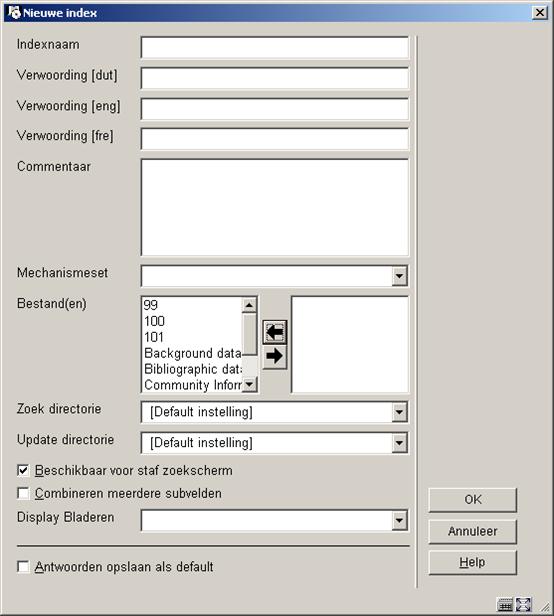
Geef de index een naam en een verwoording, optioneel kunt u commentaar toevoegen. Kies vervolgens de mechanismeset en geef aan in welke database de index moet worden aangemaakt. Zorg ervoor dat de juiste directory is gekozen. Bepaal of de index aangeboden moet worden in de client (d.w.z. vanaf het tabblad Standaard op de zoekschermen in AFO 111, 211, 321, 421 enz.). Tenslotte kunt u met “Browse display” een element/groep profiel kiezen voor de presentatie van het zoekresultaat. Dit kan bijvoorbeeld handig zijn voor classificatie indexen. Klik tenslotte op .
Let op:
Een nieuw gedefinieerde index wordt niet automatisch gevuld bij het definiëren ervan. Dat gebeurt pas als u nieuwe bibliografische records maakt of importeert, of als u bestaande records oproept in de editor van AFO 111 en weer bewaart. Een optie om een gehele herindexeren uit te voeren vindt u in AFO 157.
Indexen zijn beschikbaar in de Vubis Smart client wanneer de parameter “Beschikbaar voor staf zoekscherm” is aangevinkt. Voor de WebOPAC kunt u apart aangeven of een index beschikbaar is (via de WebOPAC preferences). Dit stelt u in staat verschillende indexen aan te bieden voor personeel en publiek.
Stopwoorden zijn woorden die niet worden geïndexeerd. Tevens worden deze woorden genegeerd wanneer ze worden ingevoerd als onderdeel van een zoekterm.
Stopwoorden kunnen per taal ingesteld worden, aangezien wat in de ene taal een lidwoord is (Frans: “la”) in de andere taal een zelfstandig naamwoord kan zijn (Nederlands: “la”).
Let op
De optie “Niet sorteren” heeft geen functie meer.
In deze sectie zijn de definities opgenomen van de restricties die als zoekbeperker kunnen worden gebruikt. Er zijn 11 restrictie-indexen, u kunt zelf geen nieuwe toevoegen of een bestaande verwijderen. Wel kunt u de verwoording aanpassen en aangeven of de restrictie-index in gebruik is.
Het deelindex-principe houdt in dat het Vubis Smart systeem resultaten kan aanbieden aan de gebruiker op basis van materiaalsoort en de locatie waar deze gebruiker zich bevindt. Om dit te bewerkstelligen houdt het systeem op basis van aard van het werk en/of locatie bij in welke deelindex een titel valt.
Dit werkt als volgt. Stel uw bibliotheek heeft duidelijk onderscheiden jeugd- en volwassenen-afdelingen (mede vormgegeven in de aarden van het werk) , en u wilt deze als afzonderlijke catalogi aanbieden aan het publiek.
·
- De bibliotheek heeft instelling BIB en vestigingen A, B en C
·
- Er is sprake van aarden van het werk waarbij een jeugd- en volwassenen onderscheid is gemaakt op basis van een kenmerk in de code van het aard van het werk. B.v. JST (jeugd studieboeken), VST (volwassenen studieboeken), JL (Jeugd leesboeken) VROM (Volwassenen romans).
Configuratie
Allereerst dienen de deelindexen te worden geconfigureerd. Voer een nieuwe deelindexdefinitie in, waarbij u voor de naam het beste een korte code kunt kiezen (b.v. CENJ CENV, TOTV, etc). Kies ook het bestand waarvoor de deelindex bedoeld is. Wanneer de gegevens zijn ingevuld verschijnt uw nieuwe deelindex code in de lijst. Selecteer de code om deze verder te configureren.
U kunt nu een combinatie maken van aarden van het werk met locaties. Een paar voorbeelden van deelindexen:
·
Een deelindex voor alleen de gehele collectie van filiaal A:
- - Bij locatie kiest u BIB/A
- - Bij materiaaltype kiest u *
·
Een jeugdcatalogus voor filiaal B:
- - Bij locatie kiest u BIB/B
- - Bij materiaaltype kiest u alle aarden van het werk die betrekking hebben op de jeugd
·
Een volwassenencatalogus die alle filialen overspant:
- - Bij locatie kiest u BIB/*
- - Bij materiaaltype kiest u alle aarden van het werk die betrekking hebben op de volwassenencollectie.
Werk op deze manier alle deelindexen af. U hoeft voor een “complete” catalogus (gehele instelling) geen aparte deelindex aan te maken; hiervoor biedt u een profiel of zoekoptie aan zonder gebruikmaking van deelindexen.
Merk op dat het dus aan te bevelen is om in de aarden van het werk een goede scheiding te hebben tussen jeugd- en volwassenenmaterialen wanneer u een dergelijke scheiding ook in de deelindexen wilt aanbrengen.
Opbouwen deelindexinformatie
Om de aangebrachte deelindexen ook daadwerkelijk actief te maken, spelen een aantal zaken mee. Allereerst moet bij iedere titelbeschrijving en bij iedere authority worden opgeslagen voor welke deelindex dit item relevant is. Hiervoor is een complete herindexering van het systeem noodzakelijk, waarbij u tijdens het starten van de herindexering in AFO 157 de optie “herbouw deelindexinformatie voor het indexeren” moet activeren. Nu zal, alvorens het daadwerkelijke indexeren begint, eerst per titel en authority worden bekeken tot welke deelindex(en) deze behoort. Deze informatie wordt ook bij iedere titel en authority opgeslagen, ten behoeve van de indexen die na deze stap gebouwd gaan worden.
Herindexeren
Er is een aparte index voor deelindexen gedefinieerd. De definitie is gelijk aan die van een restrictie-index; kies voor deze index de restrictie voor partiële indexen. U moet geen subvelden voor deze index definiëren.
Aangezien de deelindex-informatie gedefinieerd is als een (één) aparte index, is het in een dergelijk geval alleen maar noodzakelijk om die ene index te herbouwen. Merk op dat dit alleen kan wanneer u reeds eerder de deelindex-informatie heeft opgebouwd (zie “opbouwen deelindexinformatie”). Wanneer dit nog niet is gebeurd (u begint b.v. voor het eerst aan deelindexen) zal er wel eerst een complete herindexering moeten worden uitgevoerd, waarbij deze nieuwe index voor deelindex-informatie wel gedefinieerd moet zijn.
Wanneer er eenmaal deelindexen zijn gedefinieerd, wordt deze informatie automatisch bij iedere nieuw ingelezen of ingevoerde titel en authority opgeslagen. Theoretisch is na het aanmaken van de deelindexcodes in AFO 151 dus slechts eenmalig een opbouw van de deelindex-informatie noodzakelijk door middel van een totale herindexering.
Het is mogelijk om in de WebOpac het zoekresultaat door de klant te laten sorteren, met behulp van hyperlinks boven de kolommen. Hiervoor is het noodzakelijk dat de bijbehorende sorteerindexen gedefinieerd zijn. U kunt deze definities echter niet zelf maken. Wel kunt u aangeven welk profiel er gebruikt moet worden voor de sortering.
Tevens is het van belang dat u van hieruit de optie gebruikt nadat u de betreffende definities in de WebPreferences heeft gemaakt.
Een relatie is de koppeling die u kunt aanbrengen tussen een bepaald bibliografisch record in de database en een bepaald ander record in dezelfde database.
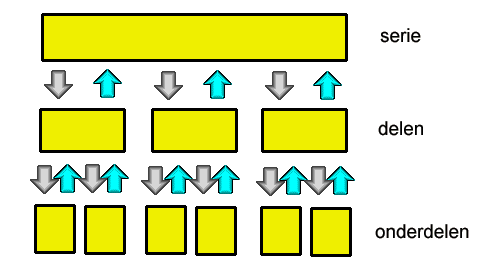
In het hier afgebeelde schema ziet u drie lagen: de serie, de delen en de onderdelen. Een bibliografische beschrijving kan bijvoorbeeld de titel van een serie bevatten; het zal dan relaties hebben naar de bijbehorende deelbeschrijvingen. Op zijn beurt heeft dan elk van de deelbeschrijvingen relaties naar de seriebeschrijving; deze relatie is dan de zogeheten wederkerige relatie (in het Engels: reciprocal relationship). De deelbeschrijvingen kunnen ook relaties hebben van een ander type, bijvoorbeeld naar onderdeelbeschijvingen zoals tijdschrijftartikelen, beschrijvingen van muziektracks op een CD, e.d. Ook hier geldt dat de relaties ook wederkerig worden aangebracht.
De relaties zijn in het afgebeelde schema met de pijlen aangegegeven. Het is belangrijk te weten dat een relatie tussen records kan worden aangebracht vanaf een lager niveau naar een hoger niveau, of van een hoger niveau omlaag – de keus is aan u. En ook belangrijk om te weten is dat een een wederkerige relatie automatisch wordt aangebracht.
VubisSmart onderhoudt een lijst van relatietypen. Het overzicht van die lijst ziet u in het venster dat verschijnt als u kiest voor AFO 151 -> Relaties. Deze kunt u aanvullen met eigen relatiesoorten indien nodig.

Als u dubbelklikt op een van de gedefinieerde relatietypen in de lijst verschijnt een dialoogvenster waarin u de eigenschappen van de relatie kunt definiëren.

· Document control - Change History
|
Version |
Date |
Change description |
Author |
|
1.0 |
unknown |
creation |
|
|
2.0 |
November 2006 |
added information on partial indexes, sorting, stopwords, restrictions (delivered as part of release 2.4.2 build 1 updates) |
|